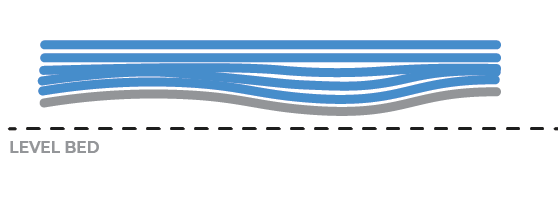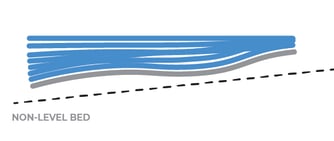En este artículo veremos en profundidad la opción Fade en la función Mesh Mapping. Una opción que te ayudará a conseguir los mejores resultados en función de tus necesidades de impresión.
¿Por qué nace la opción Fade?
El Mesh Mapping es una función que permite adaptar la posición de la superficie de impresión a medida que se va imprimiendo una capa para mejorar la adherencia de la pieza y asegurar que el proceso de impresión sea satisfactorio.
Por el proceso de fabricación de las superficie de impresión, esta tiende a no ser perfectamente planas, más bien tienen suaves ondulaciones de décimas de milímetro que afectan tanto a la adherencia de la pieza, como al acabado de la primera capa.
Teniendo en cuenta los dos puntos anteriores aparece un problema, con el Mesh Mapping activado las capas seguirán las ondulaciones de la superficie de impresión y por tanto toda la pieza tendrá estas ondulaciones en su superficie.
Esto puede ser o no un problema grave dependiendo del uso que requiera la pieza. Para ello, se ha creado la opción Fade, que permitirá escoger entre tener una pieza con ondulaciones o que la impresora compense estas ondulaciones agregando más material para que las siguientes capas sean más planas de forma progresiva.
¿Cómo funciona esta opción?
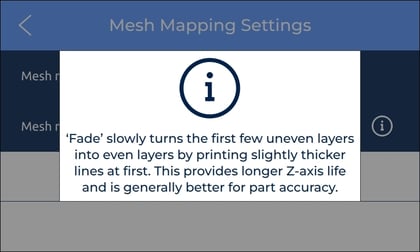
Un punto a tener en cuenta a la hora de imprimir después de usar la función Mesh Mapping, es que al ajustar la altura por las ondulaciones para que la pieza se adhiera perfectamente a la superficie de impresión, se reproduce el mismo relieve a lo alto de toda la pieza.
En la siguiente figura se puede ver como la pieza se adaptaría al relieve:
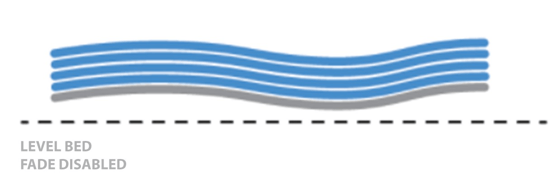
Incluso cuando no se ha establecido la planitud idónea de la superficie de impresión, la función Mesh Mapping consigue, tal y como se puede observar en el siguiente esquema, se trasladaría la homogenización al resto de la impresión.
Sin embargo el motor del eje Z reduce su vida útil debido a estar constantemente trabajando para ajustar la altura a las irregularidades de la superficie.
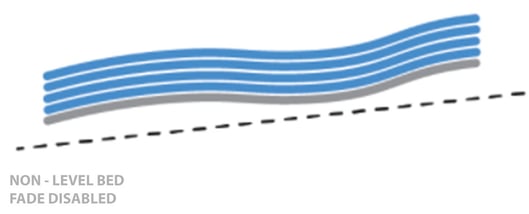
El objetivo de la opción Fade, como ya hemos explicado anteriormente, es compensar las capas para que independientemente del relieve de la superficie de impresión o incluso de la planitud e inclinación de la superficie de impresión, la pieza final resulte plana. Además esto hace la vida útil del motor de Z se mantenga, ya que los ajustes de altura se van reduciendo progresivamente.
Cuando usar el Fade
Desde BCN3D recomendamos mantener activa la opción Fade para evitar el desgaste del motor del eje Z, debido al constante ajuste de altura que tendría que hacer el motor cuando la opción no está activada.
Es interesante tenerlo activo cuando quieras que las caras superiores y las paredes de la pieza tengan la geometría del diseño, a costa de tener diferentes alturas cuando se mide entre la base y el tope del modelo.
Sin embargo si realmente necesitas que la pieza tenga la misma altura entre su base y la capa superior, entendiendo que ambas tendrán las ondulaciones de décimas de milímetros que pueda tener la superficie de impresión, entonces lo mejor sería desactivar el Fade.
Envíanos tus comentarios acerca de este artículo 
|
Puedes ayudarnos a mejorar la Knowledge Base de BCN3D. Si crees que nos estamos olvidando algún paso o encuentras algún error, por favor usa este formulario y háznoslo saber. Formulario :) |

.png?width=558&name=Fade-mesh-mapping-01%20Cropped%20(2).png)